Kā mainīt piezīmju saskarni Samsung tālruņos
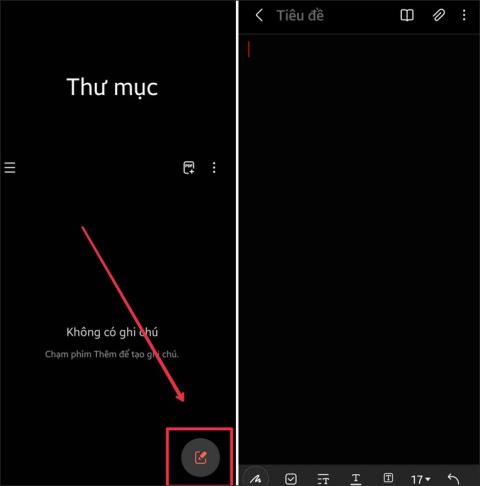
Piezīmju saskarni Samsung tālruņos var mainīt uz vēlamo interfeisu, nevis noklusējuma piezīmju saskarni.
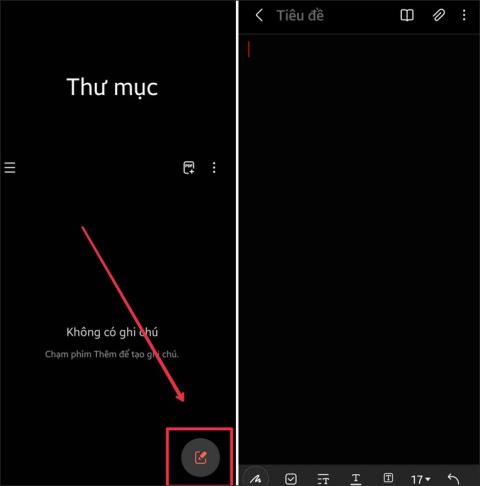
Samsung tālruņu piezīmju veikšanas lietojumprogrammas Samsung Notes saskarni var mainīt uz citu vēlamo interfeisu, nevis noklusējuma melno piezīmju saskarni. Lai gan fona krāsas maiņa piezīmju lietojumprogrammai Samsung tālruņos ir pavisam vienkārša, tas mainīs arī piezīmju saskarni. Tālāk esošajā rakstā ir sniegti norādījumi, kā mainīt piezīmju saskarni Samsung tālruņos.
Norādījumi Samsung piezīmju saskarnes maiņai
1. darbība:
Vispirms lejupielādējiet Samsung Note piezīmju lietojumprogrammu Samsung tālruņiem saskaņā ar tālāk norādīto saiti.
Pēc lietojumprogrammas lejupielādes atveriet programmu. Lai izveidotu jaunu piezīmi , saskarnē noklikšķiniet uz pildspalvas ikonas ekrāna apakšējā labajā stūrī.
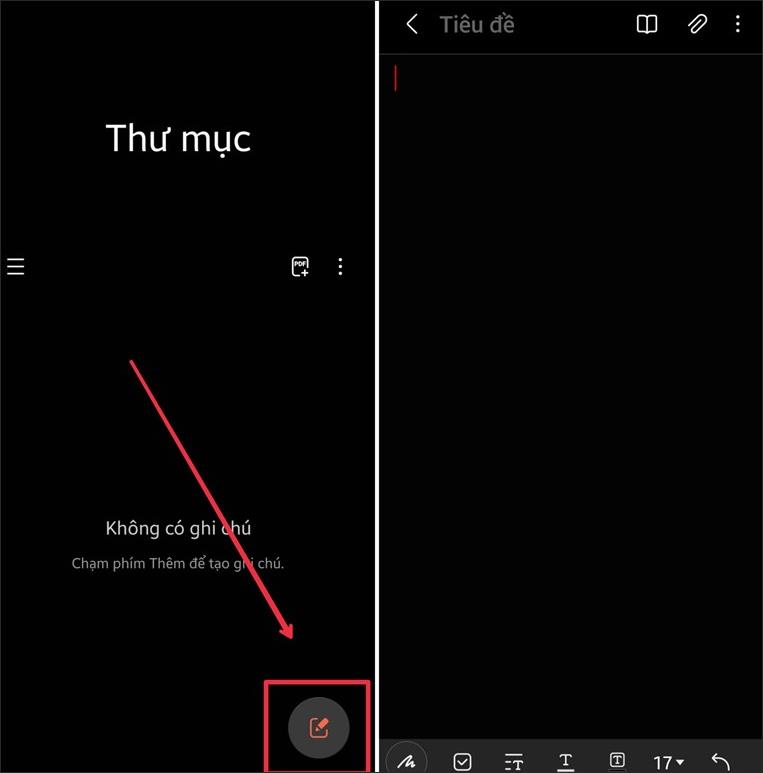
2. darbība:
Pārslēdzieties uz piezīmju rakstīšanas saskarni, noklikšķiniet uz 3 vertikālo punktu ikonas un atlasiet Fona krāsa , lai mainītu piezīmju lietojumprogrammas fona krāsu. Pēc tam jūs redzēsit fona krāsu pielāgošanas joslu, ko atbalsta programma.
Mēs pārejam uz fona krāsu apgabalu, ko vēlamies izmantot piezīmju lietojumprogrammai. Ja tālrunim izmantojat tumšu fonu, aktivizējiet opciju Pielāgot krāsu tumšajā režīmā.
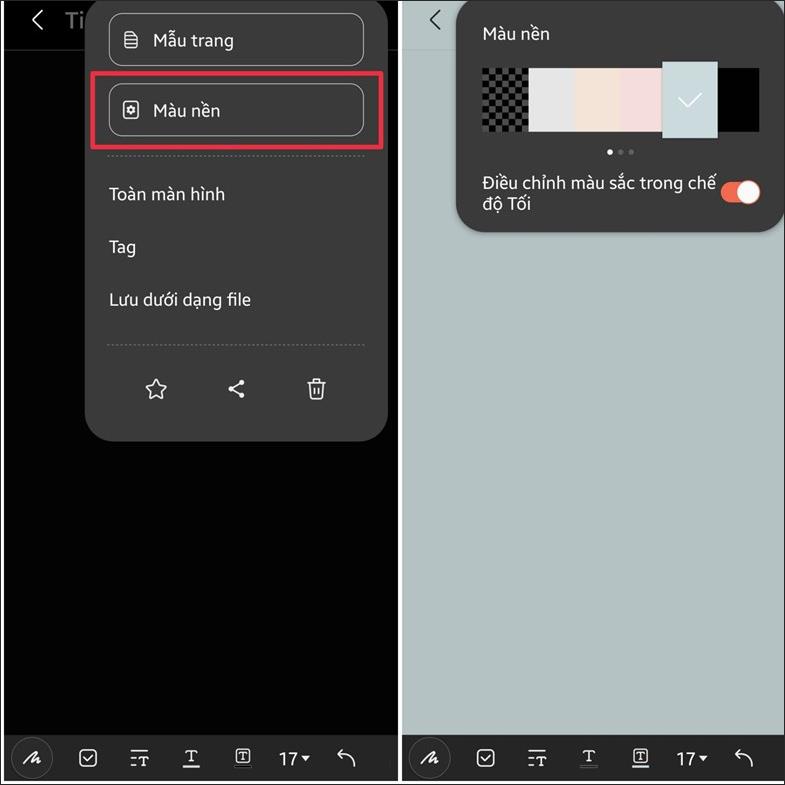
3. darbība:
Turpiniet noklikšķināt uz Lapas veidne , lai mainītu piezīmes fona attēlošanas stilu. Lapas veidnē tiks izmantoti vienkārši raksti, piemēram, vertikālas vai horizontālas līnijas un balti punktiņi.
Noklikšķiniet, lai atlasītu lapas raksta stilu, kuru vēlaties iestatīt Samsung tālruņa piezīmju saskarnei.
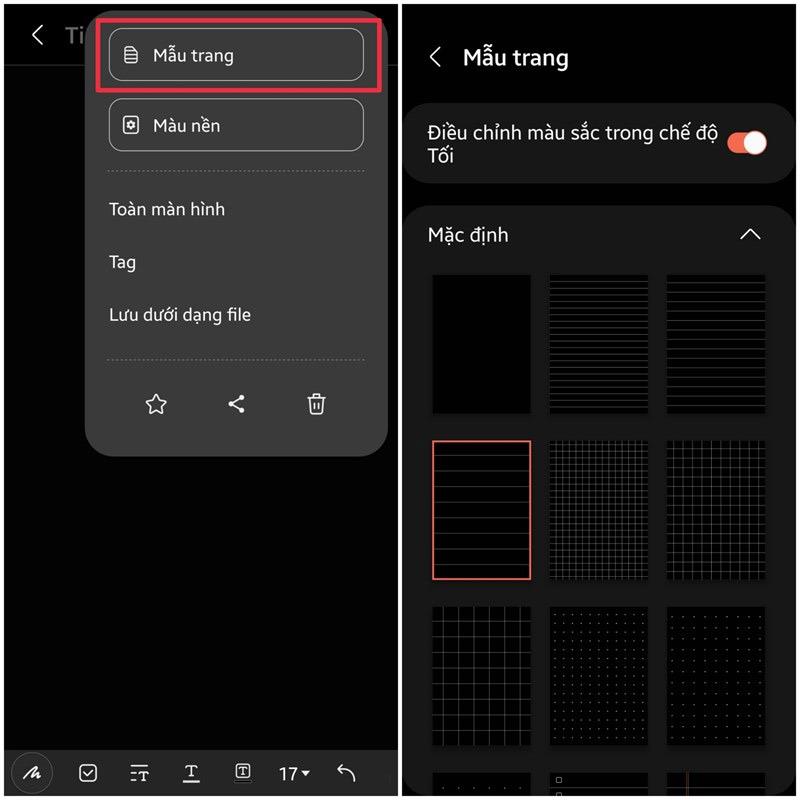
Drīzumā jaunais interfeiss tiks piemērots piezīmēm lietojumprogrammā Samsung Note. Ja vēlaties citu interfeisu, rīkojieties tāpat kā iepriekš.
Pateicoties reāllaika runas-teksta konvertēšanas funkcijām, kas ir iebūvētas daudzās ievades lietojumprogrammās, jums ir ātra, vienkārša un tajā pašā laikā ārkārtīgi precīza ievades metode.
Gan datori, gan viedtālruņi var izveidot savienojumu ar Tor. Labākais veids, kā piekļūt Tor no viedtālruņa, ir Orbot, projekta oficiālā lietotne.
oogle arī atstāj meklēšanas vēsturi, kuru dažreiz nevēlaties, lai kāds, kas aizņemas jūsu tālruni, redzētu šajā Google meklēšanas lietojumprogrammā. Kā dzēst Google meklēšanas vēsturi, varat veikt tālāk norādītās darbības šajā rakstā.
Tālāk ir norādītas labākās viltotās GPS lietotnes operētājsistēmā Android. Tas viss ir bez maksas, un jums nav nepieciešams rootēt tālruni vai planšetdatoru.
Šogad Android Q sola ieviest virkni jaunu funkciju un izmaiņu Android operētājsistēmā. Nākamajā rakstā apskatīsim paredzamo Android Q un atbilstošo ierīču izlaišanas datumu!
Drošība un privātums arvien vairāk kļūst par viedtālruņu lietotāju bažām kopumā.
Izmantojot Chrome OS režīmu “Netraucēt”, varat uzreiz izslēgt kaitinošos paziņojumus, lai darbvieta būtu koncentrētāka.
Vai zināt, kā ieslēgt spēles režīmu, lai optimizētu spēles veiktspēju tālrunī? Ja nē, izpētīsim to tagad.
Ja vēlaties, varat arī iestatīt caurspīdīgas tapetes visai Android tālruņu sistēmai, izmantojot lietojumprogrammu Designer Tools, tostarp lietojumprogrammas saskarni un sistēmas iestatījumu saskarni.
Tiek laisti klajā arvien vairāk 5G tālruņu modeļu, sākot no dizaina, tipiem līdz segmentiem. Šajā rakstā nekavējoties izpētīsim 5G tālruņu modeļus, kas tiks laisti klajā šī gada novembrī.









